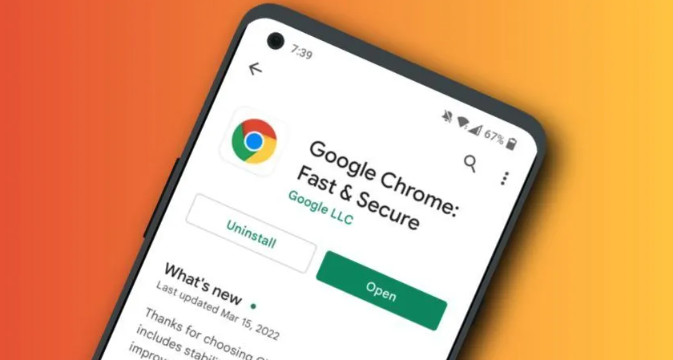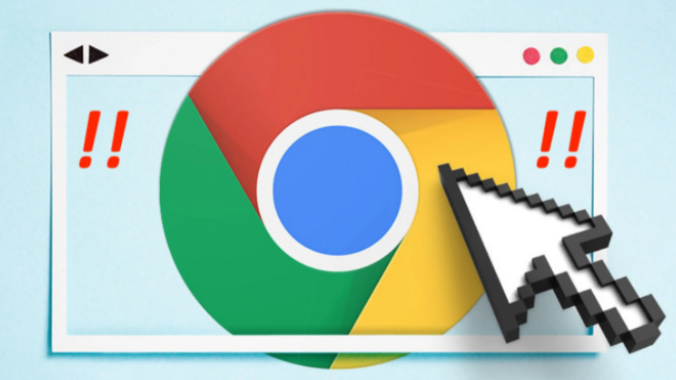教程详情
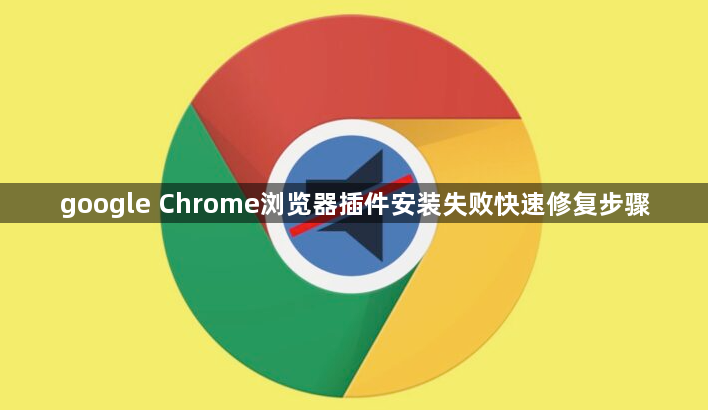
一、基础排查与准备工作
1. 检查网络连接:打开其他网站(如`https://www.google.com`)测试访问→确认是否所有网络请求均失败。若网络正常,则排除问题在浏览器或插件本身。
2. 更新浏览器版本:点击右上角三个点→选择“帮助”→点击“关于Google Chrome”→自动检查更新并安装最新版本。旧版本可能因兼容性问题导致安装失败。
3. 关闭安全浏览功能:进入“设置→隐私与安全”→找到“安全浏览”选项→关闭开关。此操作可绕过对未知插件的拦截,但需确保插件来源可靠。
二、安装方法调整
1. 修改文件后缀并解压:将`.crx`后缀的插件文件改为`.zip`→使用压缩软件(如WinRAR)解压→得到文件夹。
2. 启用开发者模式:进入扩展程序页面(`chrome://extensions/`)→开启右上角“开发者模式”开关→点击“加载已解压的扩展程序”→选择解压后的文件夹。
3. 拖拽安装替代方案:若直接拖拽`.crx`文件失败,可尝试在扩展程序页面中选择“加载已解压的扩展程序”选项。
三、权限与兼容性修复
1. 检查插件来源:确保下载的插件来自官方或可信渠道(如Chrome应用商店)→查看用户评价和更新日期。
2. 解决证书错误:若安装时提示“程序包无效”,可能是证书过期→手动解压后加载可绕过签名验证。
3. 禁用冲突插件:进入扩展程序页面→逐个禁用已安装的插件→尝试重新安装目标插件。重点排查广告拦截或代理类插件。
四、高级修复工具
1. 使用Chrome插件伴侣:下载工具后解压到桌面→通过开发者模式加载解压后的文件夹→安装后根据提示设置主页激活功能。
2. 清除浏览器数据:按`Ctrl+Shift+Del`→选择“缓存和Cookie”→清理后重启浏览器→重新尝试安装。
若遇到复杂情况,建议访问谷歌官方支持社区获取帮助。